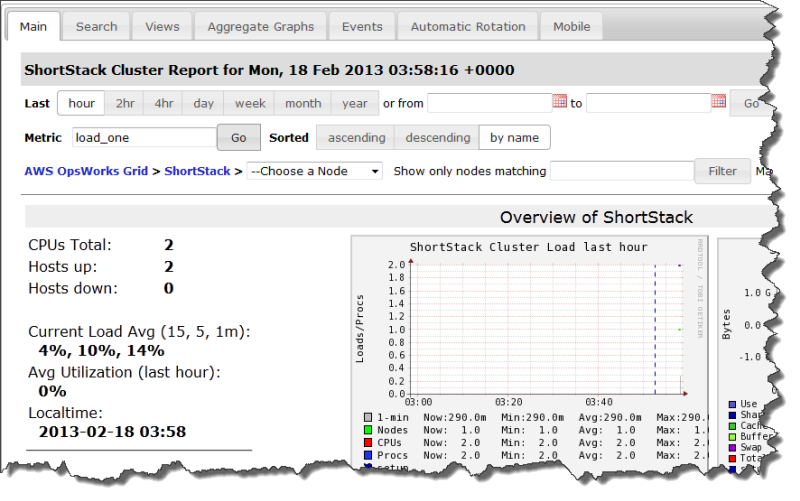As traduções são geradas por tradução automática. Em caso de conflito entre o conteúdo da tradução e da versão original em inglês, a versão em inglês prevalecerá.
Camada Ganglia
Importante
O AWS OpsWorks Stacks serviço chegou ao fim da vida útil em 26 de maio de 2024 e foi desativado para clientes novos e existentes. É altamente recomendável que os clientes migrem suas cargas de trabalho para outras soluções o mais rápido possível. Se você tiver dúvidas sobre migração, entre em contato com a AWS Support equipe no AWS re:POST
nota
Essa camada está disponíveis apenas para o Chef 11 e pilhas anteriores com base em Linux.
OpsWorks O Stacks envia todas as suas métricas de instância e volume para a Amazon CloudWatch
A camada Ganglia é um esquema para uma instância que monitora sua pilha usando monitoramento distribuído Ganglia
- Ganglia URL
-
O caminho URL de estatística. O URL completo é http://
DNSNameURLPath, ondeDNSNameestá o nome DNS da instância associada. OURLPathvalor padrão é “/ganglia”, que corresponde a algo como: http://ec2-54-245-151-7.us-west-2.compute.amazonaws.com/ganglia. - Ganglia user name
-
Um nome de usuário para a página da Web de estatística. Você deve fornecer o nome de usuário ao visualizar a página. O valor padrão é “opsworks”.
- Ganglia password
-
Uma senha que controla o acesso à página da web de estatística. Você deve fornecer a senha quando visualizar a página. O valor padrão é uma string gerada aleatoriamente.
nota
Grave a senha para uso posterior; o OpsWorks Stacks não permite que você visualize a senha depois de criar a camada. No entanto, você pode atualizar a senha acessando a página de Edição da camada e clicando em Update password.
- Grupos de segurança personalizados
-
Essa configuração aparece se você optar por não associar automaticamente um grupo de segurança embutido do OpsWorks Stacks às suas camadas. Você deve especificar qual grupo de segurança associar com a camada. Para obter mais informações, consulte Criar uma nova pilha.
- Elastic Load Balancer
-
Você pode anexar um balanceador de carga do Elastic Load Balancing às instâncias de camada.
Importante
Se sua pilha incluir uma camada Ganglia, recomendamos que você desabilite, SSLv3 se possível, essa camada para resolver as vulnerabilidades descritas em CVE-2014-3566.ssl.conf.erb para modificar a configuração SSLProtocol. Para obter detalhes, consulte Desativação SSLv3 para servidores Apache.
Veja as estatísticas do Ganglia
OpsWorks As receitas do Stacks instalam um cliente Ganglia de baixa sobrecarga em cada instância. Se a pilha incluir uma camada Ganglia, o cliente Ganglia começa a relatar automaticamente ao Ganglia assim que a instância fica on-line. O Ganglia usa os dados do cliente para computar uma variedade de estatísticas e exibe os resultados graficamente na página da Web de estatística.
Para visualizar estatísticas Ganglia
-
Na página Camadas, clique em Ganglia para abrir a página de detalhes da camada.
-
No painel de navegação, clique em Instances. Em Ganglia, clique no nome da instância.
-
Copie o nome Public DNS da instância.
-
Use o nome DNS para criar o URL de estatísticas, que terá uma aparência semelhante a: http://ec2-54-245-151-7.us-west-2.compute.amazonaws.com/ganglia.
-
Cole o URL completo em seu navegador, navegue até a página e insira o nome de usuário Ganglia e a senha para exibir a página. Veja a seguir um exemplo.